자동으로 마감, 재시작 또는 수면을 입력하도록 Mac을 예약하는 방법

In anumite situatii, atunci cand lucram pe 컴퓨터, se intampla sa avem nevoie sa lasam 시스템 deschis pentru o perioada mai lunga, pentru ca acesta sa aiba timp sa efectueze un anumit 일 (fie de 유지, 하나 파일 전송 또는 a download/upload care dureaza). In cazul in care acest lucru se repeta destul de des si nu putem astepta langa computer sa termine ceea ce lucreaza, dar nici nu dorim sa il lasam deschis mai mult decat este necesar (mai ales daca acesta este pe 배터리), cel mai simplu este sa programam inchiderea automata a acestuia (sau, daca preferati, intrarea in modul 잠).
당신이 사용자라면 Mac si doriti sa aflati cum il puteti programa 그게 폐쇄, 다시 시작하십시오 sau sa intre in 잠 모드에서 오토매틱, puteti face acest lucru foarte simplu avand in vedere ca sistemul vine la pachet cu un astfel de feature in-built.
Cum programam un Mac OS X sa se inchida, restarteze sau sa intre in Sleep automat?
- 열려 있는 System Prefrences 그리고 클릭하십시오 에너지 세이버
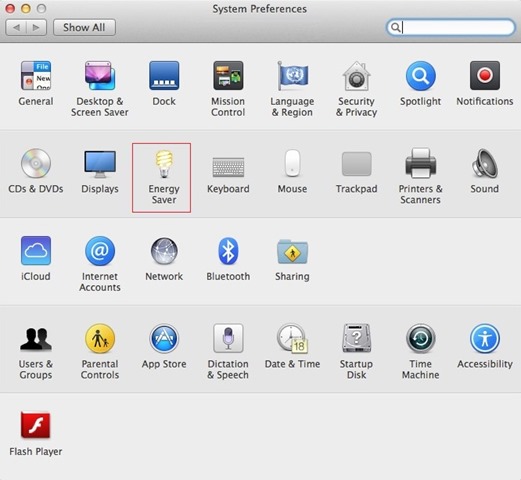
- in functie de tipul de energie folosita pentru dispozitiv (배터리 또는 배터리), 선택하다 배터리 또는 Power Adapter in partea de sus a ferestrei, apoi dati click pe butonul 일정
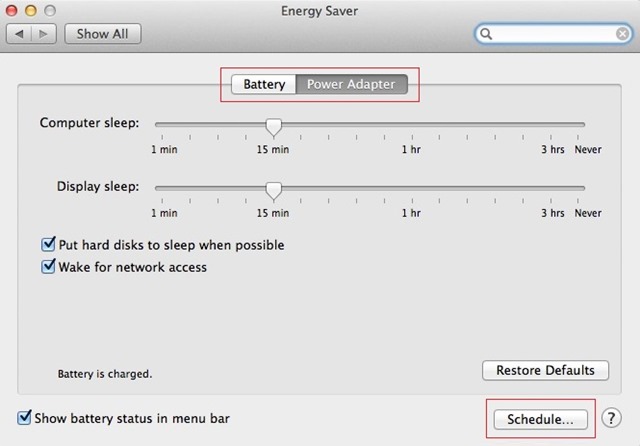
- bifati opriunea 잠 (daca aceasta nu este deja bifata), apoi, in meniul drop-down afisat selectati actiunea pe care doriti sa o programati: Sleep/Restart/Shut Down
- de asemenea, selectati zilele pentru programare, Every Day/Weekdays/Weekends
- 그 다음에 아니요 la care doriti ca sistemul sa se inchida/restarteze/intre in Sleep
- 마지막으로 다음을 클릭하세요. 좋아요 pentru ca setarile sa aiba efect
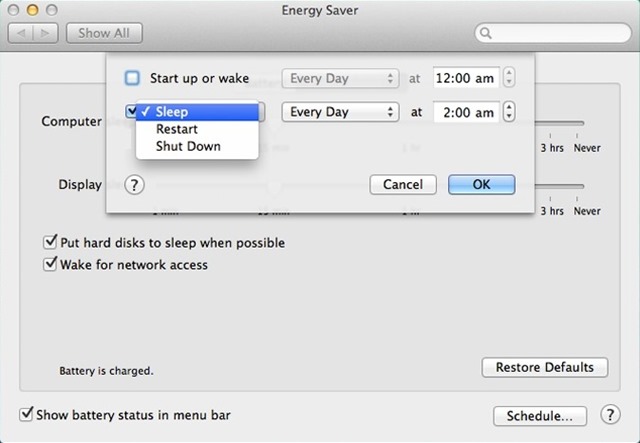
Si gata. Dupa ce veti face aceste setari in 시스템 선호도, 스코틀랜드 사람 dvs se va inchide/restarta/intra in Sleep automat in zilele si la ora la care a fost programat.
스텔스 설정 – How to schedule Mac to automatically Shut Down, Restart or Sleep
자동으로 마감, 재시작 또는 수면을 입력하도록 Mac을 예약하는 방법
에 대한 몰래 하기
기술에 대한 열정으로, 나는 흥미로운 것들을 발견하고자하는 Windows 운영 체제에 대한 튜토리얼을 테스트하고 작성하는 것을 좋아합니다.
스텔스님의 모든 게시물 보기당신은 또한에 관심이있을 수 있습니다 ...

